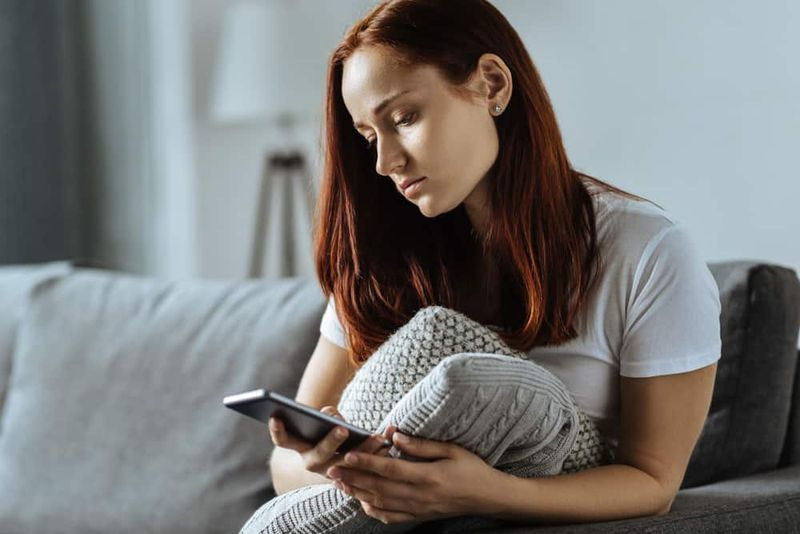Fix Ubisoft-service is momenteel niet beschikbaar Fout
Vraag je je af om de Ubisoft-service is momenteel niet beschikbaar-fout te herstellen? Uplay wordt gebruikt om DRM, digitale distributie, multiplayer en communicatie voor Ubisoft-games te beheren of te organiseren. Het is ook een essentieel onderdeel van elke Ubisoft-game. Wanneer sommige gebruikers een game starten of inloggen op Uplay op uw pc, kan het Een Ubisoft-service is momenteel niet beschikbaar foutmelding. In dit artikel leert u de belangrijkste oorzaken en geeft u vervolgens mogelijke oplossingen die u kunt proberen om dit probleem op te lossen.
Wanneer een Ubisoft-servicestatus niet beschikbaar is, betekent dit dat er iets mis is gegaan waardoor uw pc geen toegang heeft tot de juiste Ubisoft-service. Dit zijn de volgende factoren die sommige gebruikers melden:
Als er bijvoorbeeld een beschadigd proces of taak is op Windows 10, 8, 7, wordt mogelijk het probleem weergegeven dat de Ubisoft-service niet beschikbaar is. Of als de tijd of datum niet is ingesteld door Ubisoft-services, moet u weten dat deze Uplay-fout bij u optreedt.
Evenzo zijn netwerkproblemen zoals verouderde stuurprogramma's en onjuiste netwerkinstellingen ook de oorzaak van het probleem. Ga daarom gewoon naar beneden om de Uplay- of Ubisoft-server het probleem op te lossen.
Het foutbericht treedt op een van de volgende manieren op:
- Tijd en datum zijn verkeerd ingesteld.
- Er wordt een verbroken proces in ProgramData uitgevoerd.
- Uplay botst met het geïnstalleerde Hamachi-programma.
- IPv6 wordt gebruikt als verbindingsprotocol.
- Netwerkproblemen met verschillende netwerkinstellingen op uw pc.
Problemen en oplossingen [Een Ubisoft-service is momenteel niet beschikbaar]
Als je tegenkomt Een Ubisoft-service is momenteel niet beschikbaar. U kunt het later opnieuw proberen, u kunt de onderstaande aanbevolen oplossingen in willekeurige volgorde proberen.

- Controleer de datum of tijd op uw pc
- Stop een foutief proces dat wordt uitgevoerd vanuit ProgramData in Taakbeheer
- Verwijder het Hamachi-programma
- Schakel IPv6 uit
- Gebruik statische DNS- of IP-adressen
- Reset het Hosts-bestand volledig
- Voer de SFC / DISM-scan uit
- Voer een netwerkreset uit
Laten we nu naar beneden scrollen naar de uitleg van de stappen die bij de oplossing zijn betrokken.
Controleer de datum of tijd op uw pc
Als u verschillende beveiligingsproblemen wilt beveiligen tijdens het gebruik van Uplay of Ubisoft online services. Dan wilt u er zeker van zijn dat de tijd en datum op uw pc correct zijn ingesteld. Hier is hoe:
Stap 1:
Druk op de Windows-toets + I-toetscombinatie om naar de app Instellingen te gaan.
Stap 2:
Tik om het Tijd en taal sectie.
uicc ontgrendel Galaxy S6
Stap 3:
Ga naar de Datum Tijd tab in het navigatiemenu aan de linkerkant.
Stap 4:
In de Datum Tijd Houd er rekening mee dat de datum en tijd van uw pc correct zijn ingesteld. Als de tijd echter niet correct is, kunt u proberen het Stel de tijd automatisch in , afhankelijk van de huidige staat.
Stap 5:
Als je de datum wilt wijzigen, tik je onder Datum op de vervolgkeuzemenu-knop om de huidige maand in de kalender te zien, en tik je vervolgens op de huidige datum.
Stap 6:
Om de tijd te wijzigen, tikt u onder Tijd op het uur, de minuten of de seconden die u wilt wijzigen, en verplaatst u de waarden totdat u genoegen neemt met de juiste tijdzone.
Stap 7:
Tik op nadat u klaar bent met het wijzigen van de tijdinstellingen OK .
Aan de andere kant, als het aanpassen van de tijd en datum via de app Instellingen het probleem niet oplost, kunt u proberen de tijd en datum in te stellen via het configuratiescherm. De instellingen zijn vergelijkbaar, maar u kunt nu uw tijd instellen om te synchroniseren met de internettijd.
Hier is hoe:
Stap 1:
Druk op Windows-toets + R. Voer in het dialoogvenster Uitvoeren in controle. Dan druk op Enter.
Stap 2:
Wanneer het configuratiescherm wordt geopend, wijzigt u de weergave in grote of kleine pictogrammen en gaat u via een venster omlaag om het Datum en tijd keuze.
Stap 3:
Tik op het tabblad Datum en tijd op het Wijzig datum en tijd knop bovenaan en u kunt deze hier instellen.
Aan de andere kant kunt u ervoor kiezen om de tijd te synchroniseren met een online tijdserver nadat u deze stappen hebt gevolgd.
Stap 1:
Ga naar de Internettijd tabblad in het venster Datum en tijd.
Stap 2:
Druk op Instellingen veranderen.
Stap 3:
Markeer het vak naast Synchroniseren met een internet tijdserver keuze.
Stap 4:
Tik op het Update nu knop.
Stap 5:
Kraan OK > Van toepassing zijn > OK en sluit het Configuratiescherm.
Stop een foutief proces dat wordt uitgevoerd vanuit ProgramData in Taakbeheer
Er is een kapot bestand dat wordt uitgevoerd vanuit ProgramData. Deze bestanden zijn van Ubisoft, maar het wordt zeker corrupt en beveiligt gebruikers om het hulpprogramma helemaal niet te openen. De procesnaam is een combinatie van volledig niet-gerelateerde letters en verschilt nogal op elke pc in Taakbeheer. Als u deze taak wilt beëindigen, probeert u het volgende:
Stap 1:
Ga naar de Uplay- of een Ubisoft-game en wacht even tot het scherm je vraagt om je inloggegevens in te voeren. De A Ubisoft-service is momenteel niet beschikbaar, zou moeten verschijnen.
Stap 2:
Druk tegelijkertijd op de Ctrl + Shift + Esc-toetscombinatie om het hulpprogramma Taakbeheer te openen.
Stap 3:
Tik op Meer details bevindt zich onder het linkerdeel van het venster om Taakbeheer uit te vouwen.
Stap 4:
Blijf in de Processen.
Stap 5:
Ga naar beneden totdat je het Achtergrondprocessen lijst en weergave voor een bestand dat eraan is gekoppeld - Het kan beginnen met een ongebruikelijke naam - OTlzNDJh… of YTliND…
Stap 6:
Kies het en selecteer het Einde taak keuze uit de rechter benedenhoek van het raam.
Stap 7:
Bevestig eventuele dialoogvensters die kunnen verschijnen. Controleer daarna of je kunt inloggen op Uplay op je pc.
Verwijder het Hamachi-programma
LogMeIn Hamachi is een VPN-applicatie. De applicatie is echter in staat om directe verbindingen te onderhouden tussen pc's die zich achter NAT-firewalls (Network Address Translation) bevinden zonder dat herconfiguratie nodig is. Het bouwt ook een verbinding op via internet die de verbinding kopieert die bestaat als de pc's waren verbonden via een lokaal netwerk (LAN).
Het Hamachi-programma kan echter ook op de normale manier worden verwijderd door programma's in Windows 10 te verwijderen via de applet Programma's en functies.
Wanneer het verwijderingsproces is voltooid, start u uw pc opnieuw op en kijkt u of het foutbericht ‘A Ubisoft-service is momenteel niet beschikbaar’ nog steeds wordt weergegeven.
Schakel IPv6 uit
Als u IPv6 wilt uitschakelen, probeer dan het volgende:
Stap 1:
Druk op de Windows + R-toetscombinatie. Voer in het dialoogvenster Uitvoeren ncpa.cpl en druk op Enter.
Stap 2:
Zodra het Internetverbinding venster wordt geopend, dubbeltik op uw actieve netwerkadapter.
Stap 3:
Tik vervolgens op Eigendommen en zoek het Internet Protocol versie 6 vermelding op de lijst.
Stap 4:
Schakel het selectievakje naast dit item uit.
Stap 5:
Kraan OK .
avast gebruikt veel schijf
Start uw pc opnieuw op om de wijziging te bevestigen en controleer of de problemen aanhouden.
Gebruik statische DNS- en IP-adressen
Standaard veranderen het DNS- en IP-adres van uw pc in de loop van de tijd en dit zorgt er waarschijnlijk voor dat de foutmelding ‘A Ubisoft-service is momenteel niet beschikbaar’ wordt weergegeven.
Als u het statische IP- en DNS-adres wilt toewijzen, probeert u het volgende:
Stap 1:
Tik op Start en invoer cmd en druk vervolgens op Enter.
Stap 2:
Voer de onderstaande opdracht in en druk op Enter.
ipconfig /all
Stap 3:
Ga omlaag naar de netwerkadapter die communiceert met de verbinding die u gebruikt en noteer deze Standaardgateway , Subnetmasker , MAC, en DNS.
Stap 4:
Druk vervolgens op de Windows + R-toetscombinatie. Voer in het dialoogvenster Uitvoeren ncpa.cpl en druk op Enter.
Stap 5:
Tik met de linkermuisknop op uw actieve netwerkadapter en tik op het Eigendommen.
Stap 6:
Plaats ook het Internet Protocol versie 4 (TCP / IPv4) item op de lijst.
Stap 7:
Klik erop om het te selecteren en tik op het Eigendommen knop hieronder.
Stap 8:
Blijf dan in de algemeen tab en schakel of navigeer met het keuzerondje in het venster Eigenschappen naar Gebruik de volgende DNS-serveradressen en gebruiken 8.8.8.8 en 8.8.4.4 respectievelijk.
Stap 9:
Schakel dan over naar Gebruik het volgende IP-adres en gebruik hetzelfde nummer als de Standaardgateway u hebt het laatste cijfer na de laatste punt genoteerd, maar gewijzigd in iets anders. Vul de andere informatie hetzelfde in nadat u kennis hebt genomen.
Stap 10:
Controleer of de problemen zijn opgelost.
Reset het Hosts-bestand volledig
Het Hosts-bestand is een belangrijk bestand als het gaat om netwerkproblemen. Het resetten van het Hosts-bestand kan verschillende problemen oplossen. Het omvat de A Ubisoft-service is momenteel niet beschikbaar fout.
Voer de SFC-scan uit
Netwerkproblemen kunnen vaak systeemgerelateerd zijn. Deze problemen zijn ook diep in de pc-bestanden geworteld en de enige manier om ze op te lossen, is door de systeembestandscontrole (SFC) uit te voeren. De methode zal uw pc-bestanden scannen op fouten en deze mogelijk repareren of vervangen.
Voer een netwerkreset uit
Het uitvoeren van een netwerkreset is een andere eenvoudige techniek om de A Ubisoft-service is momenteel niet beschikbaar-fout te herstellen.
Als je het netwerk wilt resetten, probeer dan het volgende:
Stap 1:
Druk op de Windows-toets + R-toetscombinatie. Invoer ms-instellingen: in het dialoogvenster Uitvoeren en druk op Enter om de app Instellingen te starten.
Stap 2:
Tik om het Netwerk en internet sectie.
Stap 3:
In de Toestand tabblad, ga naar beneden in het rechterdeelvenster van het venster totdat u het Netwerkreset koppeling.
Stap 4:
Tik er vervolgens op en volg de stappen op het scherm.
hoe je de olympische spelen op kodi kunt bekijken
Nadat het netwerkresetproces is voltooid, controleert u of het probleem is verholpen.
Conclusie:
Hier is alles over Ubisoft Service is momenteel niet beschikbaar-fout. Laat het ons weten als u een probleem ondervindt. Als u denkt dat het nuttig is, laat ons uw suggesties dan weten in de commentaarsectie hieronder. Kent u een andere alternatieve methode waarvan u denkt dat we deze niet in deze gids kunnen behandelen?
Tot dan! Blijf glimlachen 🤗
Lees ook: